مەزمۇن جەدۋىلى
Excel دىكى ئەڭ مۇھىم ۋە كەڭ قوللىنىلىدىغان ئىقتىدارلارنىڭ بىرى VLOOKUP ئىقتىدارى . بۇ ماقالىدە مەن VLOOKUP فۇنكسىيەسىنى ئىشلىتىپ 4 كۆڭۈلدىكىدەك مىساللار بىلەن تېكىست قىممىتىنى ئىزدەيمەن.
چۈشۈرۈش خىزمەت دەپتىرى
سىز بۇ يەردىن ئەمەلىي خىزمەت دەپتىرىنى چۈشۈرەلەيسىز.
ئىزدەش Text.xlsx
4 Excel دىكى تېكىست
بۇ بۆلەكتە ، مەن 4 VLOOKUP ئىقتىدارىنى ئىشلىتىپ ، Excel دىكى تېكىست قىممىتىنى ئىزدەيدىغان كۆڭۈلدىكىدەك مىساللارنى كۆرسىتىمەن. 3>
1. VLOOKUP ئىقتىدارىنى ئىشلىتىپ Excel دىكى ئالاھىدە تېكىستنى ئىزدەڭ
قىسمەن ماسلاشتۇرۇلغان تېكىستنى ئىشلىتىپ ، Excel دىكى بىر قاتار ھۈجەيرىلەردىن سانلىق مەلۇمات تاپالايمىز. نامايىش ئۈچۈن ، مەن كىتابنىڭ ئىسمى ، ئاپتور نى ئۆز ئىچىگە ئالغان سانلىق مەلۇمات جەدۋىلىنى تونۇشتۇردۇم ، كىتاب نامىنىڭ قىسمەن تېكىستىنى قىستۇرۇپ كىتاب نامىنى تېپىشنىڭ يولىنى كۆرسىتىپ ئۆتىمەن.
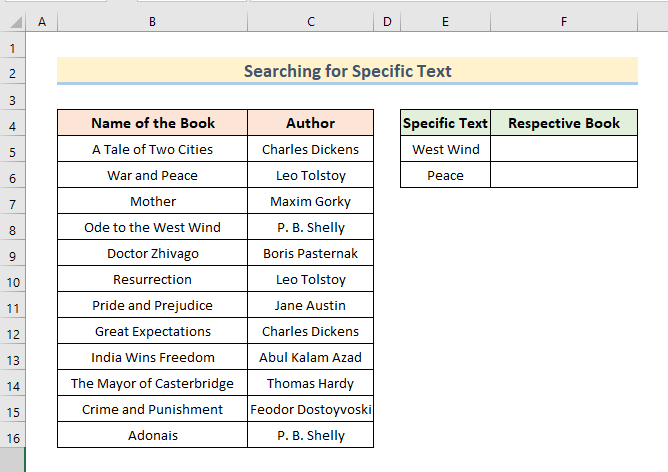
ئۇسۇلنى ئۆگىنىش ئۈچۈن تۆۋەندىكى تەرتىپلەرگە ئەمەل قىلايلى.
- ئالدى بىلەن ، تۆۋەندىكى فورمۇلانى كاتەكچى F5 غا يېزىڭ.
=VLOOKUP("*West Wind*",B5:C16,1,FALSE)
- ئاندىن ، Enter نى بېسىڭ.
- دەرھال ، بىز <1 نى كۆرىمىز> كىتاب ئىسمى VLOOKUP فۇنكسىيەسىنىڭ تالاش-تارتىشىدىكى تېكىست بىلەن ماسلاشتى.
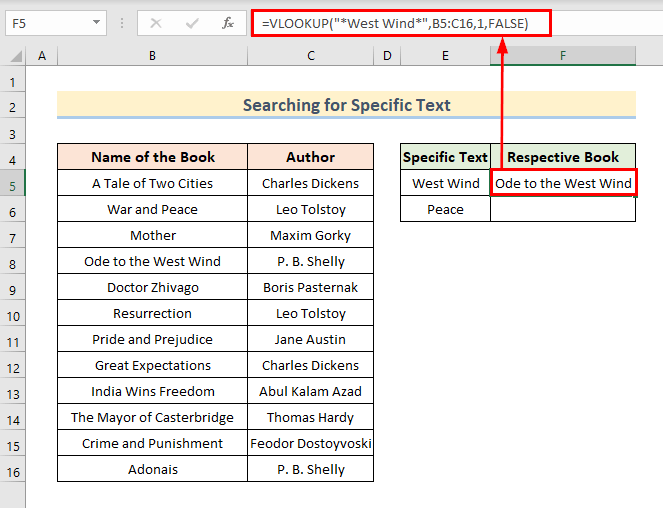
فورمۇلا ،
- «* غەربىي شامال *» ئىزدەش قىممىتى.
- B5: C16 ئىزدەش دائىرىسى.
- 1 جەدۋەلدىكى ئىستون نومۇرىنى كۆرسىتىدۇئىزدەش.
- خاتا مۇسابىقىنىڭ ئېنىق بولۇشى كېرەكلىكىنى بىلدۈرىدۇ. 13>
- بۇنىڭ ئۈچۈن ، تۆۋەندىكى فورمۇلانى قىستۇرۇڭ.
=VLOOKUP("*"&E6&"*",B5:C16,1,FALSE) 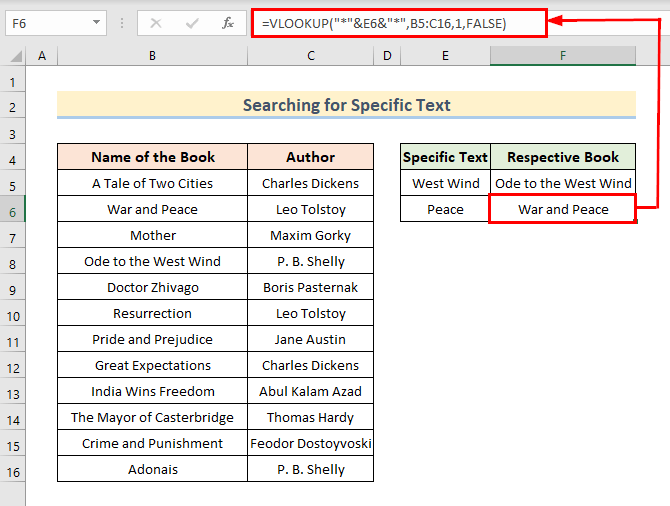
تېخىمۇ كۆپ ئوقۇڭ: Excel دا (2 خىل ئۇسۇل) Wildcard ئارقىلىق VLOOKUP نى قانداق ئىشلەش كېرەك؟> VLOOKUP ئىقتىدارىنىڭ ياردىمىدە سانلار ئارىسىدا يوشۇرۇن تېكىست قىممىتىنى تېپىش مۇمكىن. سانلىق مەلۇمات جەدۋىلىگە مەن خىزمەتچىلەر كىملىكى نى كىرگۈزدۈم ، بۇ ئىستوندا سان شۇنداقلا يوشۇرۇن تېكىست قىممىتى بار. تۆۋەندە بېرىلگەن باسقۇچلارغا ئەگىشىپ ، سانلار ئارىسىدا تېكىست قىممىتىنىڭ بار-يوقلۇقىنى تەكشۈرەيلى. =VLOOKUP("*",B5:B16,1,FALSE)
- بىرلا ۋاقىتتا ، Enter نى بېسىپ سانلار ئارىسىدىكى تېكىست قىممىتىنى كۆرۈڭ.
- بۇ يەردە ، 137 تېكىست قىممىتى سۈپىتىدە ساقلاندى.
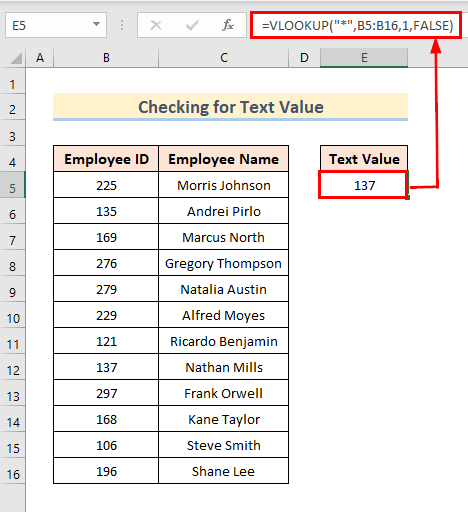
تېخىمۇ كۆپ ئوقۇڭ: Excel دىكى سانلار بىلەن VLOOKUP (4 مىسال)
مۇشۇنىڭغا ئوخشاش ئوقۇشلار
- VLOOKUP ئىشلىمەيدۇ (8 سەۋەب & amp; ھەل قىلىش چارىسى)
- Excel LOOKUP vs VLOOKUP: 3 مىسال بىلەن
- INDEX MATCH vs VLOOKUP فۇنكسىيەسى (9 مىسال)
- قانداق كۆرۈش ۋەExcel دىكى بىر قانچە جەدۋەلنىڭ يىغىندىسى (2 فورمۇلا) تېكىست سۈپىتىدە قىستۇرۇلغان قىممەت
بىز ساننى ئىزدەش قىممىتى قىلىپ ئىشلىتىپ ، جەدۋەلدىن مۇناسىپ تېكىست قىممىتىنى تاپالايمىز. سانلىق مەلۇمات جەدۋىلىدە ، بىز خىزمەتچىلەر كىملىكى نى ئىشلىتىپ خىزمەتچىلەرنىڭ ئىسمى نى تاپالايمىز. بۇ يەردە ، خىزمەتچىلەرنىڭ كىملىكى رەقەملىك ئىزدەش قىممىتى ، ئەمما ئۇلار تېكىست سۈپىتىدە ساقلىنىدۇ. ئۇنداقتا ھەل قىلىش چارىسىنى تېپىش ئۈچۈن تۆۋەندىكى تەرتىپلەرنى بېسىپ ئۆتەيلى.
=VLOOKUP(E5&"",$B$5:$C$16,2,FALSE)- كېيىنكى قەدەمدە ، Enter نى بېسىڭ.
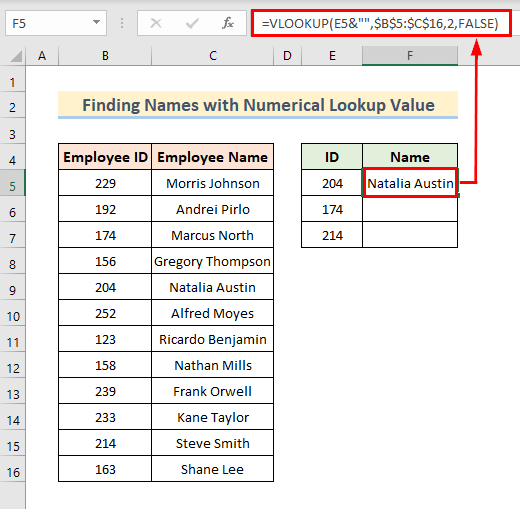
- ئۇنىڭدىن كېيىن ، AutoFill تاللانمىسىنى ئىشلىتىپ تۆۋەندىكى كاتەكچىلەرنىڭ نەتىجىسىنى كۆرۈڭ.
ئەسكەرتىش: بۇ يەردە بىز سانلار گۇرپىسىنىڭ مۇتلەق كاتەكچە پايدىلىنىشى نى ئىشلىتىپ كەلدۇق ( $ B $ 5: $ C $ 16 ) ، تولدۇرۇش تۇتقۇچى نى سۆرەپ ماڭغاندا ئۇنى ئۆزگەرتمەيمىز. 3>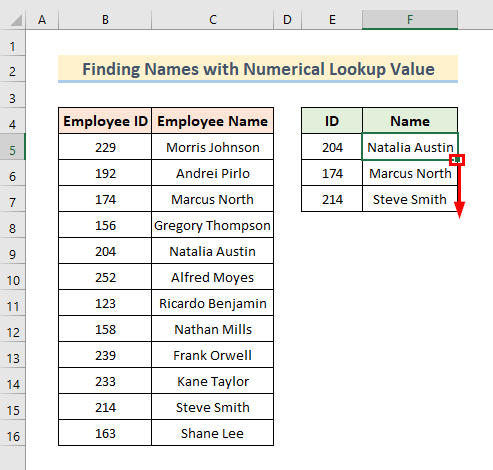
تېخىمۇ كۆپ ئوقۇڭ: VLOOKUP دىكى جەدۋەل ساندۇقى دېگەن نېمە؟ (مىساللار بىلەن چۈشەندۈرۈلگەن)
4. LEFT نى ئىشلىتىڭ & amp; تېكىست تېپىش ئۈچۈن VLOOKUP بىلەن توغرا ئىقتىدار
بۇ يەردە ، مەن سول & amp; توغرا ئىقتىدارلىرى Excel بىلەن بىللە VLOOKUP ئىقتىدارى بىلەن تېكىست قىممىتىنى ئىزدەيدۇ.
4.1 سول ۋە VLOOKUP ئىقتىدارلىرىنى بىللە ئىشلىتىڭ> ئالدى بىلەن Excel دىن تېكىست تېپىش ئۈچۈن ئالدى بىلەن LEFT ئىقتىدارىنى ئىشلىتىمىز. بېرىلگەن باسقۇچلارغا ئەگىشىڭتۆۋەندە. 11>
- ئاندىن ، Enter نى بېسىڭ. 0>
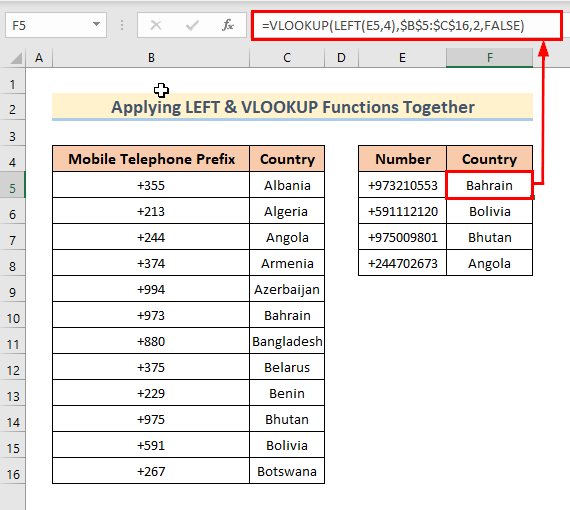
فورمۇلادا ،
- سول فۇنكسىيەسى 4 سول رەقەمنى ئالىدۇ كاتەكچى E5 نىڭ قىممىتى ئۆز نۆۋىتىدە VLOOKUP ئىقتىدارىنى ئىزدەش قىممىتى رولىنى ئوينايدۇ.
- نەتىجىدە ، ئۇ ماس كېلىدىغان دۆلەتنىڭ نامىنى قايتۇرىدۇ. ئىزدەش گۇرۇپپىسىدىكى ئىزدەش قىممىتى. تېكىست ئىزدەش ئۈچۈن VLOOKUP
- ئالدى بىلەن ، تۆۋەندىكى فورمۇلانى كاتەكچى F5 گە يېزىڭ.
- ئاندىن Enter نى بېسىڭ.
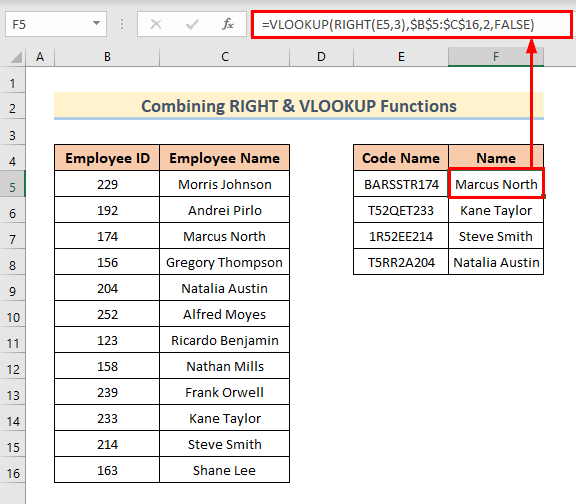
فورمۇلادا ، توغرا ئىقتىدارى قىممەتتىن 3 توغرا رەقەمنى ئالىدۇ. كاتەكچى E5 نىڭ ئۆز نۆۋىتىدە V LOOKUP فۇنكىسىيەسىنىڭ ئىزدەش قىممىتى رولىنى ئوينايدۇ.
تېخىمۇ كۆپ ئوقۇڭ: Excel VLOOKUP ستوندىكى ئاخىرقى قىممەتنى تېپىش ئۈچۈن (تاللاش بىلەن) 2> & amp; MATCH بىرلىكتە VLOOKUP بىلەن ئوخشاش ۋەزىپىنى ئورۇندايدۇ تېكىست ئىزدەش ئىقتىدارى. تۆۋەندە بېرىلگەن باسقۇچلارغا ئەگىشىمىز.
- ئالدى بىلەن تۆۋەندىكى فورمۇلانى كاتەكچى F5 گە يېزىڭ>
- ئاندىن ، Enter نى بېسىڭ.
- ئاخىرىدا ، بىز ئىزدەلگەن تېكىست قىممىتىنى دەرھال كۆرىمىز.
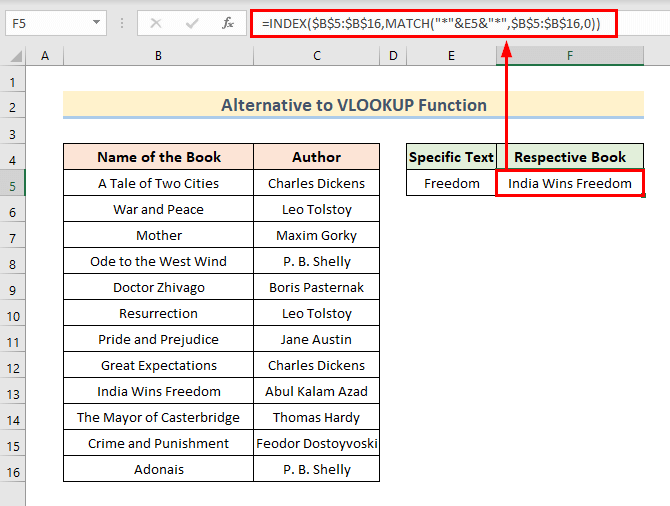
فورمۇلادا ،
- MATCH (“*” & amp; E5 & amp; ”*” ، $ B $ 5: $ B. $ 16,0): بۇ بۆلەك $ B $ 5: $ B $ 16 دىن رەت نومۇرى بېرىدۇ ، بۇ E5 دىن قىممەتكە ماس كېلىدۇ.
- ئۇنىڭدىن كېيىن ، INDEX ئىقتىدارى MATCH فۇنكىسىيەسىدىن چىققان ۋە تېكىست قىممىتىنى تاپالايدۇ.
خۇلاسە
VLOOKUP ئىقتىدارنىڭ نۇرغۇن ئىشلىتىلىشى بار. ئېنىقكى ، تېكىست قىممىتىنى ئىزدەش ئىشلىتىشنىڭ بىرى. بۇ يەردە مەن 4 VLOOKUP ئىقتىدارىنى ئىشلىتىپ تېكىست قىممىتىنى ئىزدەشتىكى كۆڭۈلدىكىدەك مىساللارنى كۆرسەتتىم. ئۇنىڭ ئۈستىگە ، مەن ماقالىنىڭ بېشىدا ئەمەلىي خىزمەت دەپتىرىنىمۇ قوشۇپ قويدۇم. شۇڭا ، بېرىپ سىناپ بېقىڭ. سوئالىڭىز بولسا ، سۆز قالدۇرۇپ قويۇڭ. Excel گە مۇناسىۋەتلىك تېخىمۇ كۆپ ماقالىلەر ئۈچۈن ExcelWIKI تور بېكىتىمىزنى زىيارەت قىلىڭ.

